如何在 Windows 11 上挂载 ISO 映像
golang学习网今天将给大家带来《如何在 Windows 11 上挂载 ISO 映像》,感兴趣的朋友请继续看下去吧!以下内容将会涉及到等等知识点,如果你是正在学习文章或者已经是大佬级别了,都非常欢迎也希望大家都能给我建议评论哈~希望能帮助到大家!
如何在 Windows 11 上挂载 ISO 映像
虽然您可以使用第三方实用程序来管理您的 ISO 文件,但 Windows 本身包含该功能,从 Windows 7 开始。ISO 管理功能仍然包含在 Windows 11 中。
在 Windows 11 上挂载 ISO 映像:
- 打开文件资源管理器并导航到您要访问的ISO 映像。
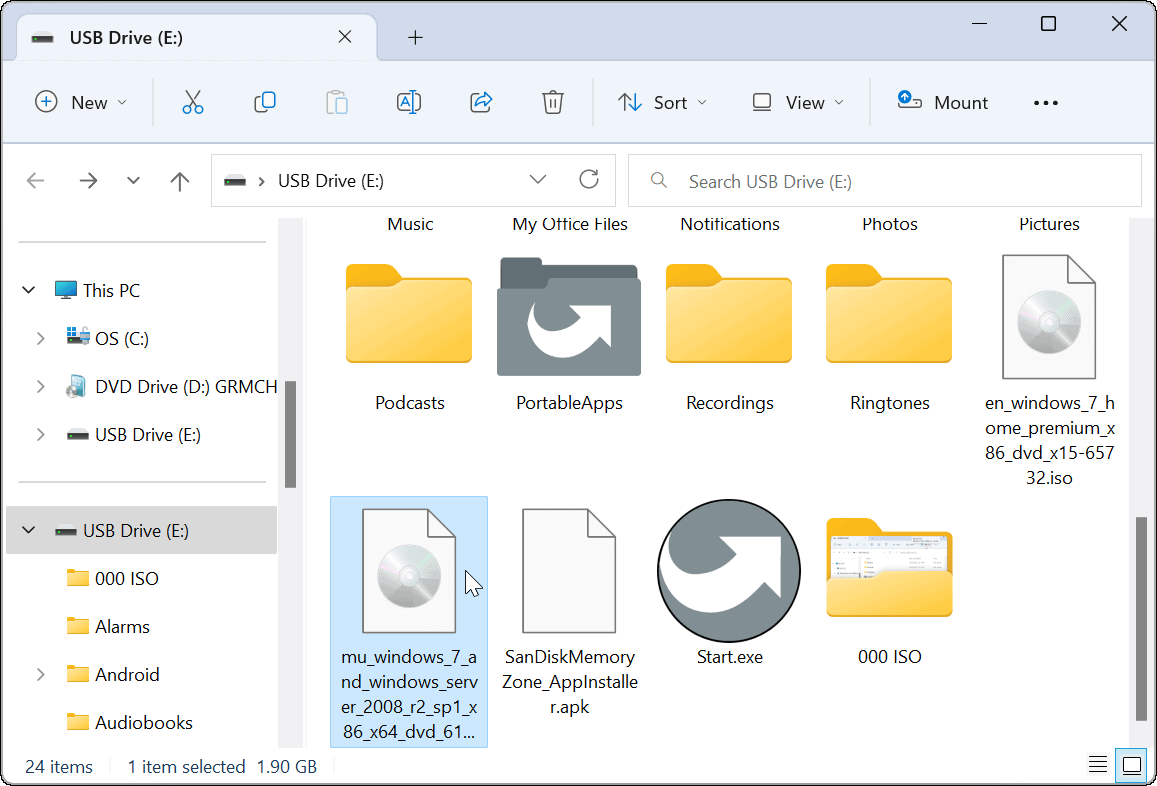
- 双击.ISO映像,其内容将出现在新的文件资源管理器菜单中。
注意:例如,我们在这里使用的是 Windows 7 ISO 映像。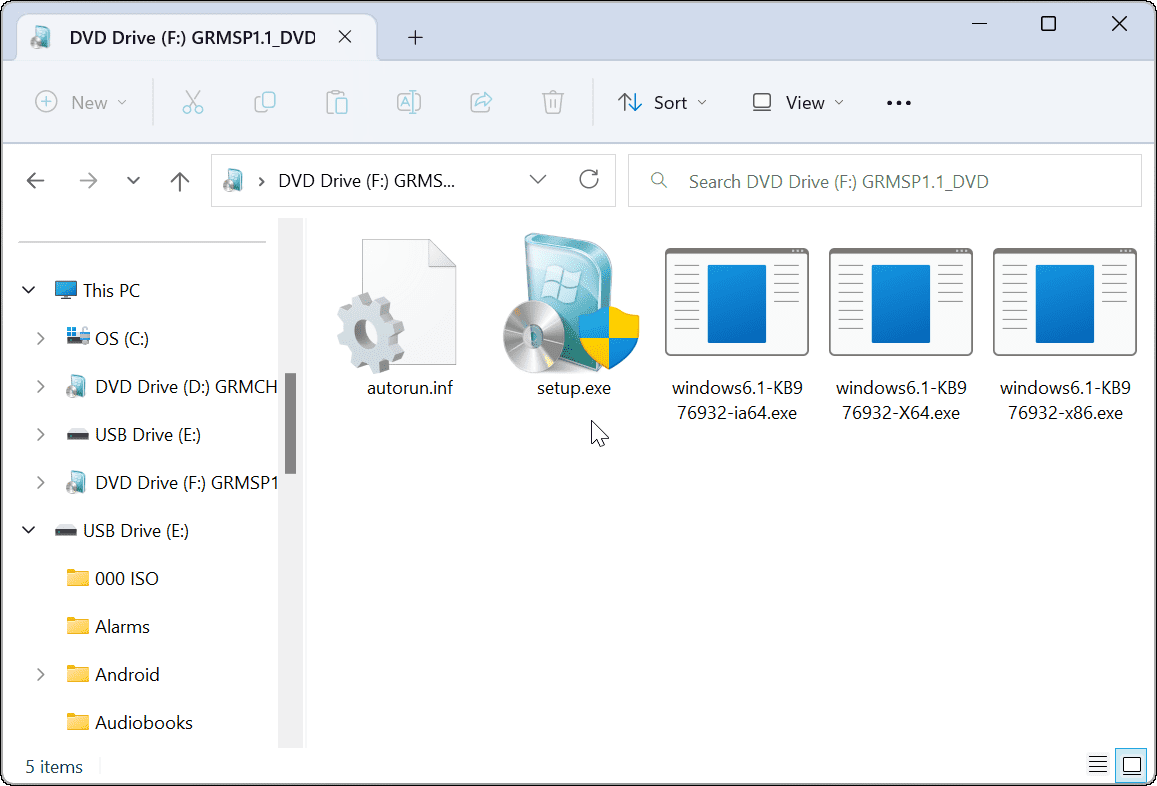
如何从文件资源管理器功能区挂载 ISO 映像
虽然双击 ISO 是一种安装它并访问其内容的简单方法,但您可能希望使用功能区栏。
要使用文件资源管理器功能区装载 ISO 映像:
- 打开文件资源管理器并导航到 ISO 文件的位置并突出显示它。
- 单击文件资源管理器工具栏顶部的挂载按钮,将打开 ISO 的内容。

通过上下文菜单在 Windows 11 上挂载 ISO 映像
微软对 Windows 11 上的上下文菜单进行了重新设计。除非您知道在哪里单击,否则选项会更少。但是,我们将向您展示从上下文菜单挂载 ISO 映像所需的操作。
要从上下文菜单在 Windows 11 上挂载 ISO 映像,请使用以下步骤:
- 打开文件资源管理器并浏览到要挂载的 ISO 文件。
- 右键单击 ISO 文件,然后选择显示更多选项或按Shift + F10。
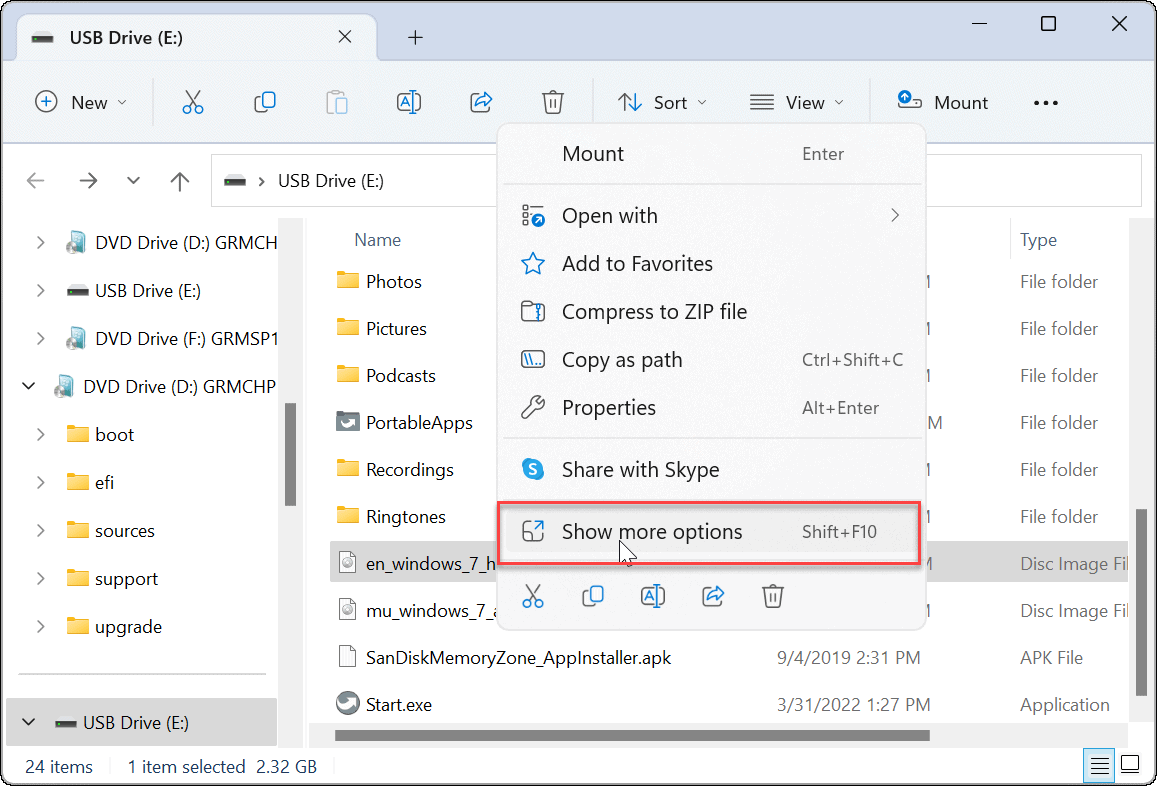
- 上下文菜单将显示您在 Windows 10 及更低版本上习惯使用的选项。
- 从上下文菜单中单击安装。
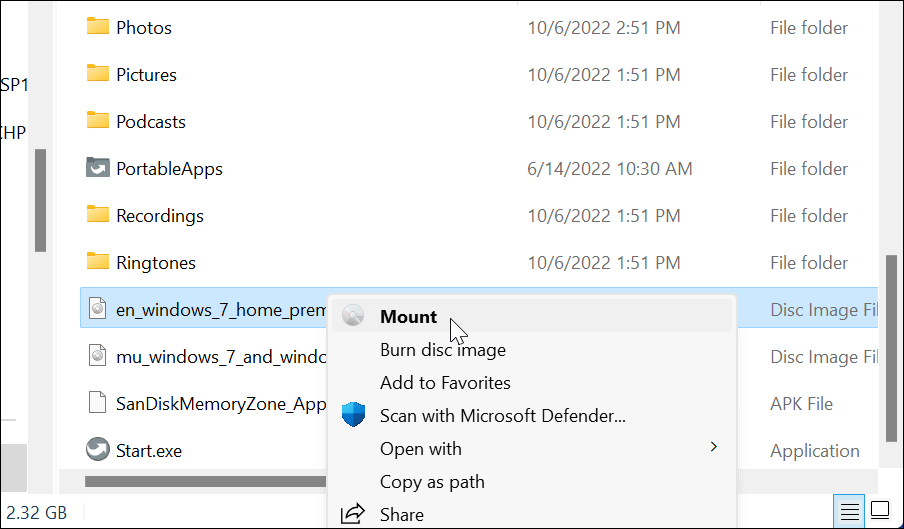
如何在 Windows 11 上卸载 ISO 文件
当您在 Windows 上挂载 ISO 文件时,它会在“此 PC ”部分中显示为虚拟驱动器(带有自己的字母) 。在我们的示例中,我们安装了几个 Windows 7 映像。
完成后,您可能需要卸载这些映像文件。
要在 Windows 11 上卸载 ISO 映像:
- 从文件资源管理器中打开这台电脑。
- 右键单击ISO 虚拟驱动器,然后从上下文菜单中单击弹出。
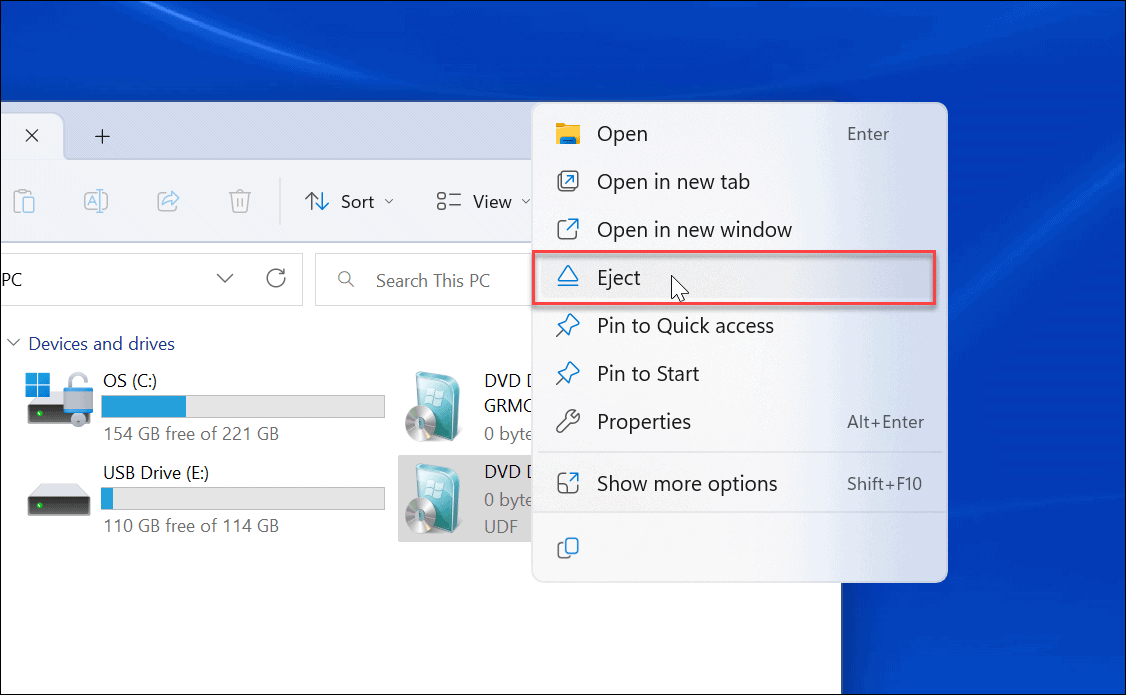
ISO 虚拟驱动器将消失,您无法访问其内容,直到您再次挂载它。
在 Windows 上挂载 ISO 映像
能够在 Windows 11 和以前的版本上挂载 ISO 映像很有帮助。您可以访问其中的内容,使用 ISO 安装虚拟机,并使用它们将内容刻录到物理媒体。
ISO 文件可以做很多事情。例如,您可以在 Windows 10 上挂载和刻录 ISO,并在 Windows 10上将 IMG 转换为 ISO。此外,当您创建可启动的 Windows 闪存驱动器时,您会使用操作系统刷新 ISO。
文中关于国际标准化组织,ISO文件的知识介绍,希望对你的学习有所帮助!若是受益匪浅,那就动动鼠标收藏这篇《如何在 Windows 11 上挂载 ISO 映像》文章吧,也可关注golang学习网公众号了解相关技术文章。
 微软向 Insiders 发布 Edge Dev 110.0.1543.0,但不再支持 Windows 8.1 及更早版本
微软向 Insiders 发布 Edge Dev 110.0.1543.0,但不再支持 Windows 8.1 及更早版本
- 上一篇
- 微软向 Insiders 发布 Edge Dev 110.0.1543.0,但不再支持 Windows 8.1 及更早版本

- 下一篇
- 研究发现更多工作 PC 终于准备好接受 Windows 11 升级
-

- 文章 · 软件教程 | 1分钟前 |
- B站UP主收益计算与激励计划详解
- 150浏览 收藏
-
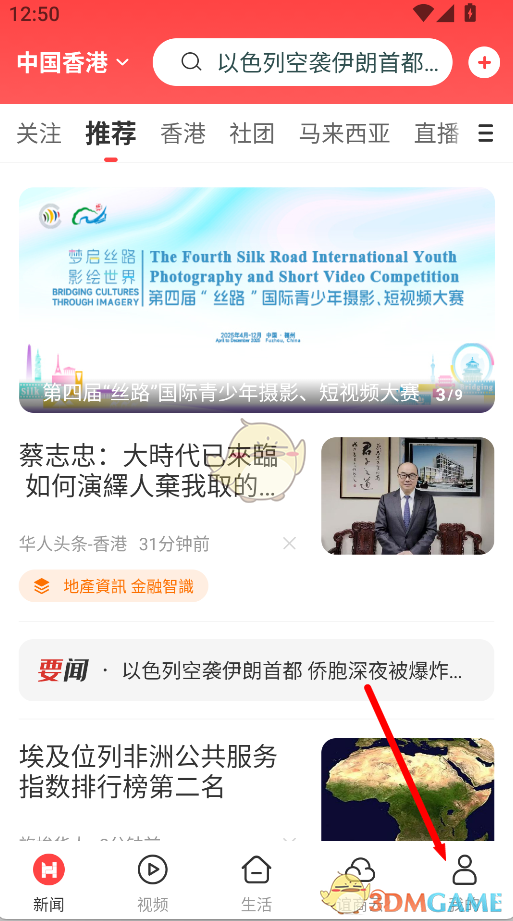
- 文章 · 软件教程 | 1分钟前 | 华人头条
- 华人头条切换语言方法详解
- 405浏览 收藏
-

- 文章 · 软件教程 | 7分钟前 | 小红书解绑
- 小红书解绑微博步骤详解
- 309浏览 收藏
-

- 文章 · 软件教程 | 9分钟前 |
- 12306官网登录入口及注册方法
- 256浏览 收藏
-

- 文章 · 软件教程 | 13分钟前 |
- 关闭云闪付付款声音设置方法
- 458浏览 收藏
-
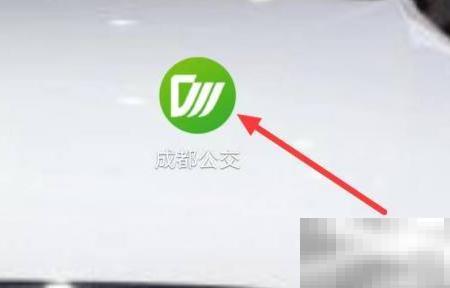
- 文章 · 软件教程 | 16分钟前 |
- 成都公交用户协议查询方法
- 389浏览 收藏
-

- 文章 · 软件教程 | 17分钟前 | 铁路12306App
- 12306选座技巧:如何选方便下车的座位
- 165浏览 收藏
-

- 文章 · 软件教程 | 20分钟前 |
- 显卡驱动冲突导致画面异常怎么解决
- 308浏览 收藏
-

- 文章 · 软件教程 | 20分钟前 | 腾讯VIP
- 腾讯VIP绑定微信支付方法详解
- 287浏览 收藏
-

- 文章 · 软件教程 | 22分钟前 |
- 126邮箱登录入口及官网地址
- 421浏览 收藏
-
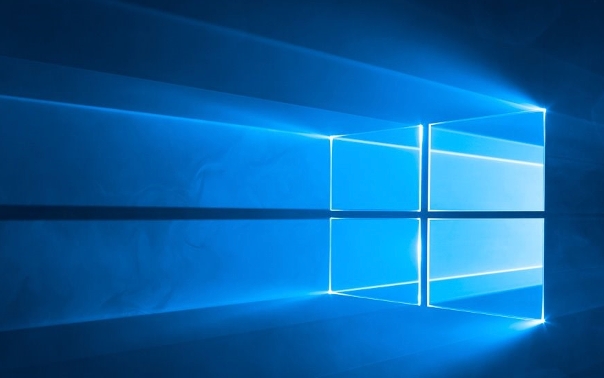
- 文章 · 软件教程 | 22分钟前 | Win11邮件 同步账户
- Win11邮件同步问题解决方法
- 103浏览 收藏
-

- 文章 · 软件教程 | 24分钟前 | Windows 卓越性能
- Windows性能模式怎么开启
- 455浏览 收藏
-

- 前端进阶之JavaScript设计模式
- 设计模式是开发人员在软件开发过程中面临一般问题时的解决方案,代表了最佳的实践。本课程的主打内容包括JS常见设计模式以及具体应用场景,打造一站式知识长龙服务,适合有JS基础的同学学习。
- 543次学习
-

- GO语言核心编程课程
- 本课程采用真实案例,全面具体可落地,从理论到实践,一步一步将GO核心编程技术、编程思想、底层实现融会贯通,使学习者贴近时代脉搏,做IT互联网时代的弄潮儿。
- 516次学习
-

- 简单聊聊mysql8与网络通信
- 如有问题加微信:Le-studyg;在课程中,我们将首先介绍MySQL8的新特性,包括性能优化、安全增强、新数据类型等,帮助学生快速熟悉MySQL8的最新功能。接着,我们将深入解析MySQL的网络通信机制,包括协议、连接管理、数据传输等,让
- 500次学习
-

- JavaScript正则表达式基础与实战
- 在任何一门编程语言中,正则表达式,都是一项重要的知识,它提供了高效的字符串匹配与捕获机制,可以极大的简化程序设计。
- 487次学习
-

- 从零制作响应式网站—Grid布局
- 本系列教程将展示从零制作一个假想的网络科技公司官网,分为导航,轮播,关于我们,成功案例,服务流程,团队介绍,数据部分,公司动态,底部信息等内容区块。网站整体采用CSSGrid布局,支持响应式,有流畅过渡和展现动画。
- 485次学习
-

- ChatExcel酷表
- ChatExcel酷表是由北京大学团队打造的Excel聊天机器人,用自然语言操控表格,简化数据处理,告别繁琐操作,提升工作效率!适用于学生、上班族及政府人员。
- 3220次使用
-

- Any绘本
- 探索Any绘本(anypicturebook.com/zh),一款开源免费的AI绘本创作工具,基于Google Gemini与Flux AI模型,让您轻松创作个性化绘本。适用于家庭、教育、创作等多种场景,零门槛,高自由度,技术透明,本地可控。
- 3434次使用
-

- 可赞AI
- 可赞AI,AI驱动的办公可视化智能工具,助您轻松实现文本与可视化元素高效转化。无论是智能文档生成、多格式文本解析,还是一键生成专业图表、脑图、知识卡片,可赞AI都能让信息处理更清晰高效。覆盖数据汇报、会议纪要、内容营销等全场景,大幅提升办公效率,降低专业门槛,是您提升工作效率的得力助手。
- 3466次使用
-

- 星月写作
- 星月写作是国内首款聚焦中文网络小说创作的AI辅助工具,解决网文作者从构思到变现的全流程痛点。AI扫榜、专属模板、全链路适配,助力新人快速上手,资深作者效率倍增。
- 4572次使用
-

- MagicLight
- MagicLight.ai是全球首款叙事驱动型AI动画视频创作平台,专注于解决从故事想法到完整动画的全流程痛点。它通过自研AI模型,保障角色、风格、场景高度一致性,让零动画经验者也能高效产出专业级叙事内容。广泛适用于独立创作者、动画工作室、教育机构及企业营销,助您轻松实现创意落地与商业化。
- 3842次使用
-
- pe系统下载好如何重装的具体教程
- 2023-05-01 501浏览
-
- qq游戏大厅怎么开启蓝钻提醒功能-qq游戏大厅开启蓝钻提醒功能教程
- 2023-04-29 501浏览
-
- 吉吉影音怎样播放网络视频 吉吉影音播放网络视频的操作步骤
- 2023-04-09 501浏览
-
- 腾讯会议怎么使用电脑音频 腾讯会议播放电脑音频的方法
- 2023-04-04 501浏览
-
- PPT制作图片滚动效果的简单方法
- 2023-04-26 501浏览



